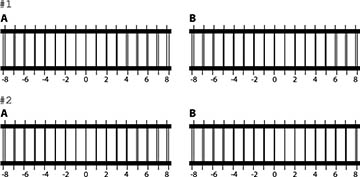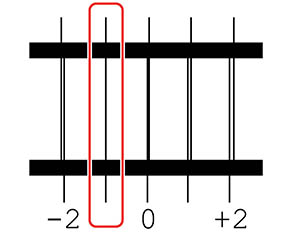Si vos
tirages sont granuleux ou flous et présentent des lignes verticales
ou du texte trop pâle, effectuez un alignement de la tête
d'impression pour chaque taille de platine et chaque couleur
d'encre.
Remarque : Avant
d’effectuer des réglages, sélectionnez le numéro de réglage du
support enregistré sur lequel vous souhaitez enregistrer les
paramètres. Refaites les réglages si vous remplacez le paramètre
Espace plateau par Manuel.
Si
la qualité de l’image ne s’est pas améliorée après les réglages,
effectuez l’une des opérations suivantes :
- Si vous avez sélectionné Standard pour faire les réglages, tentez d'utiliser Réglage micro.
- Si vous avez sélectionné Réglage micro pour faire les réglages, tentez de régler le paramètre Espace plateau sur Manuel.
Sinon, vous pouvez tenter d'imprimer avec le paramètre Unidirectionnelle (basse vitesse) activé dans Garment Creator 2. Vous pouvez aussi répéter l'impression ou imprimer une tâche depuis une clé USB et sélectionner Unidirectionnel pour le paramètre Sens déplacement tête à partir de l'écran d'aperçu de l'imprimante.